随着越来越多用户选择通过U盘安装系统或者进行系统维护,rog主板如何设置U盘启动成为许多玩家和电脑爱好者关心的问题。ROG主板作为华硕旗下的高端游戏主板品牌,提供了丰富的BIOS设置功能。本文将详细介绍rog主板怎么设置U盘启动以及如何设置启动项,帮助用户轻松完成U盘启动的配置。
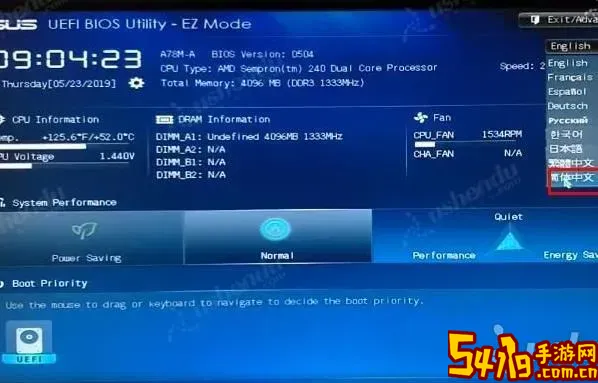
一、什么是U盘启动及其用途
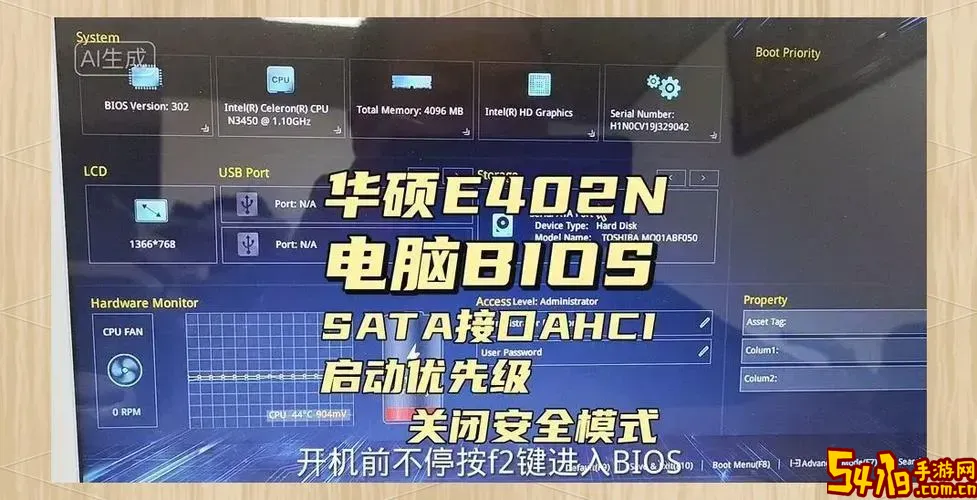
U盘启动是指通过U盘作为第一启动设备,电脑从U盘中读取系统或工具启动,从而执行安装操作系统、数据恢复、病毒检测等功能。U盘启动优点在于操作便捷、携带方便,且更适用于新主板中没有光驱的情况。因此,掌握rog主板设置U盘启动的方法非常重要。
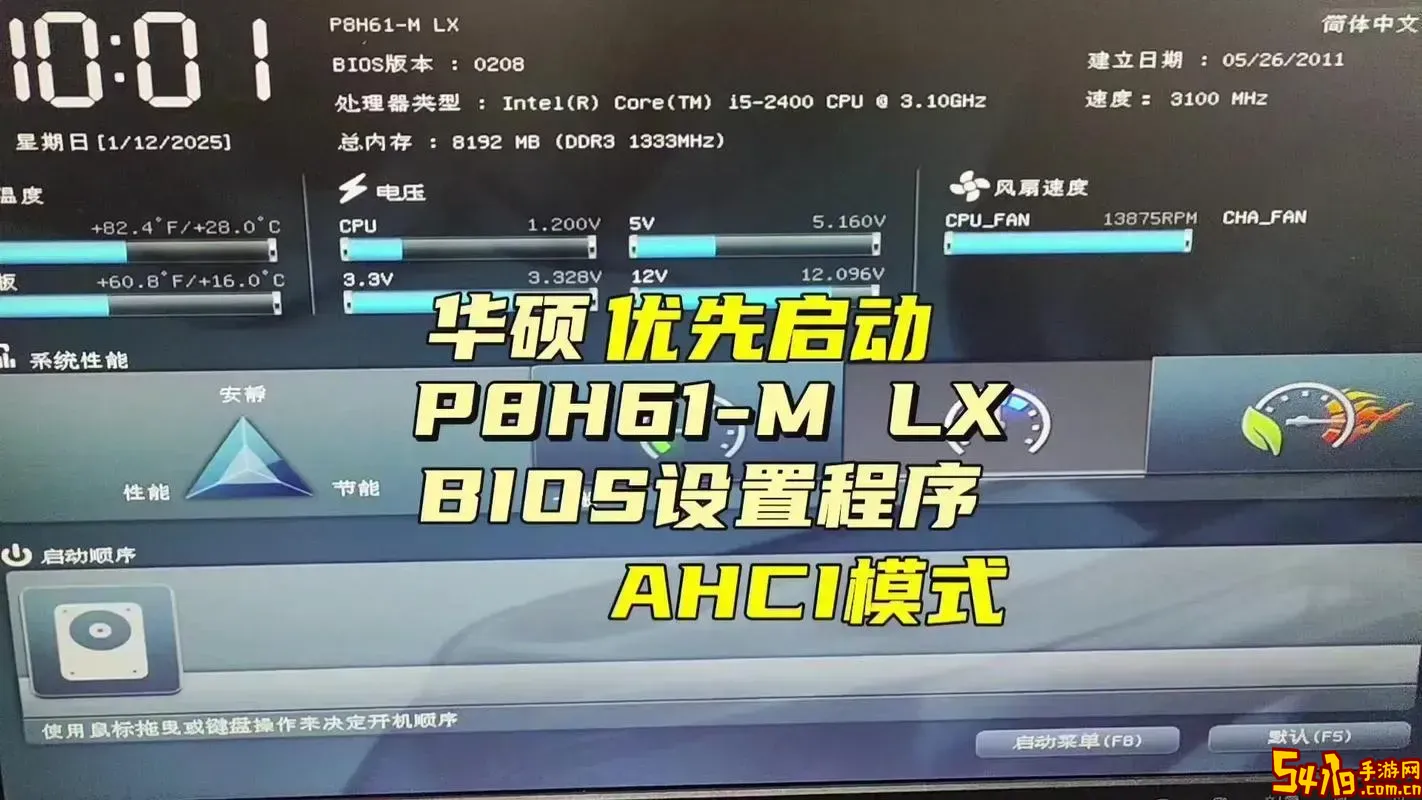
二、准备工作
在设置rog主板启动项之前,用户需要做好以下准备:
一个正常制作好的启动U盘。建议使用专业工具,如UltraISO或Rufus,制作Windows或Linux启动盘。
确保rog主板支持你的U盘启动模式(Legacy BIOS或UEFI),特别是在使用新款主板时,U盘应支持UEFI启动。
连接好键盘和显示器,确保能够进入BIOS界面。
三、rog主板设置U盘启动的详细步骤
设置步骤大致如下,可能根据主板型号和BIOS版本有所差异,但整体流程类似。
1. 插入U盘
将已经制作好的U盘启动盘插入主板后置USB接口,建议使用USB2.0接口以兼容性更好。
2. 进入BIOS设置界面
开机后,连续按下 Del 键或 F2 键进入BIOS界面。Rog主板默认进入BIOS的快捷键通常是Delete键。
3. 找到启动项设置
进入BIOS后,找到“Boot”或“启动”选项卡。在这个页面可以看到“Boot Option Priorities”(启动优先级)等设置。
4. 选择U盘启动
在“Boot Option #1”的启动设备选项中,点击选择你的U盘设备名称(一般会显示U盘品牌名称或USB Device等)。确认后,U盘就被设置为第一启动项。
如果找不到U盘,可以检查U盘是否正确插入或重新制作U盘启动盘。
5. 保存并退出BIOS
设置完成后,按F10保存更改并重启电脑。此时系统会尝试从U盘启动。
四、常见问题及解决方法
1. U盘启动项不显示
可能是U盘未被正确识别,建议更换USB接口,最好使用主板后置接口。另外,确认你的启动U盘是否支持UEFI启动模式。
如果主板默认是UEFI启动模式,可以进入BIOS中关闭“Secure Boot”安全启动,然后再尝试。
2. 启动顺序没有生效
部分Rog主板会有“Fast Boot”快速启动选项,开启后可能跳过部分设备检测,不识别U盘。建议关闭Fast Boot后重试。
3. UEFI与Legacy启动模式选择
部分老式或定制系统需要Legacy模式支持,进入BIOS后,在“Boot”选项卡将启动模式切换为Legacy或同时支持UEFI+Legacy,确保U盘正常启动。
五、通过快捷启动菜单选择U盘
除了BIOS中设置启动项,rog主板支持开机按热键快速选择启动设备,避免更改启动顺序。常用快捷键是 F8 或 F7,开机时连续按下这些键,就会弹出启动设备选择菜单,在列表中选中U盘即可直接启动,无需进入BIOS修改。
六、总结
rog主板设置U盘启动主要是在BIOS中调整启动顺序,将U盘设置为第一启动项,或者通过开机快速启动菜单选择启动设备。成功设置后,即可实现从U盘启动安装系统、维护等操作。整个过程看似复杂,但仔细操作便可掌握。建议用户制作U盘启动盘时,注意UEFI兼容性,并在BIOS中关闭安全启动等限制功能,以保障启动稳定。遵循以上步骤,即可轻松完成rog主板设置启动项为U盘启动的需求。